Inventura skladu (práce s dialogem)
Výběrem příkazu z menu agendy Sklad Agenda/Inventura… zobrazíte dialogové okno pro zadání vstupních požadavků na inventuru týkající se aktuální skladové knihy, otevřené na panelu nástrojů Varia. Popis funkcí a polí úvodních oken naleznete v dokumentu Inventura skladu (popis dialogu). Tento dokument je zaměřen na popis práce s první novou inventurou a vychází z volby naplnění inventurního seznamu  Stav podle stavu skladu (obr. 1).
Stav podle stavu skladu (obr. 1).
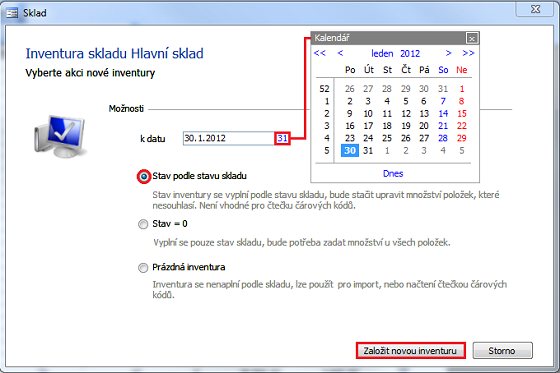
Obrázek 1: Dialog pro výběr vstupních požadavků na inventuru – Nová inventura.
Klepněte na tlačítko Založit novou inventuru
- Podle předchozích zadání jsou do tabulky inventury zkopírovány všechny skladové položky.
- Výchozí zobrazení je Inventura nenulové položky (v odkazovaném dokumentu tabulka 3 k obrázku 3). Pokud chcete vidět všechny produkty, můžete toto zobrazení změnit.
- Do inventury automaticky vstupují také produkty s variantami. Co řádek, to jedna varianta, protože i na skladu jsou produkty takto vedené.
- Mimo to inventura "reaguje" na nastavení množstevních skupin Umístění, Sériová čísla, Šarže a Trvanlivosti, v katalogu.
- Pokud v nastavení množstevní skupiny vyberete doklady
 Příjemce/
Příjemce/  Výdejce", v dialogu inventura uvidíte i výskyty množstevních skupin.
Výdejce", v dialogu inventura uvidíte i výskyty množstevních skupin.
- Pokud v nastavení množstevní skupiny vyberete doklady
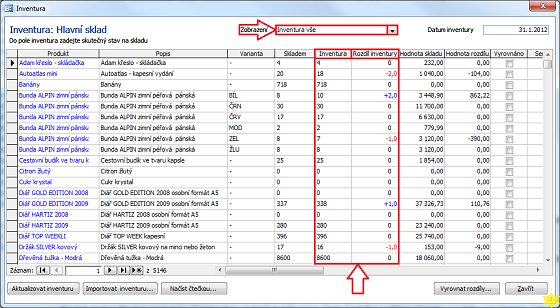
Obrázek 2: Sloupce Inventura, Rozdíl inventury a nabídka Zobrazení. Pomocí místní nabídky lze: položky skladu filtrovat a řadit, Kopírovat (Ctrl+C) a Vkládat (Ctrl+V), v okně skrývat nebo zobrazovat skryté sloupce.
Do polí sloupce Inventura zapisujte skutečné množství skladem. Systém okamžitě doplní hodnotu do pole Rozdíl inventury. Položky s nulovým množstvím kontrolně zobrazíte pomocí nabídky Zobrazení: Inventura nulové položky  (obr. 2).
(obr. 2).
Jestliže uživatel manipuluje s daty dokladů, mohou ve skladu existovat minusové položky. Příčinou je chyba v datech příjemek a výdejek, kdy datum výdejky je menší než datum příjemky. To lze zjistit ze zobrazení Sklad ke dni.
Inventura založená ve stejný den tyto minusové položky ve formuláři inventury zobrazí červeně zvýrazněné. Pokud v položkách inventury, v poli sloupce "Skladem" zůstane minusová hodnota, inventuru nelze vyrovnat. Doporučujeme opravit problematické doklady a inventuru aktualizovat, případně takovou položku z inventurního seznamu vymazat.
TIP: Otevřete detail skladové položky a kliknutím na odkaz Pohyby na skladu zobrazíte pohyby na skladu. V okně pohybů uvidíte historii příjmů a výdejů s upozorněním na chybu v chronologii příjmů a výdejů. Oprava spočívá v posunu data výdejky na datum stejné nebo vyšší než je datum příjemky.
Na konec tabulky inventury můžete přidávat další skladové položky z nabídky  v poli Produkt. Nelze však vložit stejný produkt bez varianty nebo s totožnou variantou, případně shodnou Množstevní skupinou. V podstatě lze dodatečně vložit pouze skladovou položku s odlišnou variantou z nabídky pole Varianta, nebo s odlišnou Množstevní skupinou. Označené skladové položky v tabulce Inventura lze smazat klávesou Delete.
v poli Produkt. Nelze však vložit stejný produkt bez varianty nebo s totožnou variantou, případně shodnou Množstevní skupinou. V podstatě lze dodatečně vložit pouze skladovou položku s odlišnou variantou z nabídky pole Varianta, nebo s odlišnou Množstevní skupinou. Označené skladové položky v tabulce Inventura lze smazat klávesou Delete.
Cena bez DPH (celková cena za množství položky) je dosazena buď automaticky, nebo v poli sloupce Hodnota rozdílu zapište jinou cenu bez DPH za celkové množství, tedy cenu, se kterou u produktu chcete kalkulovat při rozdílovém (inventurním) příjmu. Pro výdej tato možnost neplatí.
Tlačítkem Aktualizovat inventuru aktualizujte stav skladu v již založené inventuře. Aktualizace zachová množství zadané do sloupce Inventura, ale zaktualizuje stav skladu (k datu inventury) a ceny produktů. Jestliže inventura již byla vyrovnána, nelze provést aktualizaci.
Klepněte na tlačítko Vyrovnat rozdíly... a potvrďte, že chcete vystavit skladové doklady k rozdílům inventury pro zvolený sklad. Určete rok, do kterého se doklady mají vystavit (díky tomu lze založit inventuru například v roce 2014 a vyrovnat ji až v roce 2015). Systém vystaví potřebné skladové doklady (příjemky, výdejky) a ve sloupci Vyrovnáno označí zaškrtnutím  produkty, u kterých vyrovnání proběhlo (obr. 3). Funkce "vyrovnání" zároveň upraví rezervační frontu.
produkty, u kterých vyrovnání proběhlo (obr. 3). Funkce "vyrovnání" zároveň upraví rezervační frontu.
Pokud jste vyrovnání rozdílů už jednou použili a dodatečně jste položky tabulky upravovali (přidávali), zobrazí se dialogové okno k výběru Příjemky/Výdejky. Na základě výběru systém použije k dalšímu příjmu/výdeji nové/předchozí skladové doklady (obr. 3). Systém opět vystaví potřebné skladové doklady a ve sloupci Vyrovnáno označí zaškrtnutím  produkty, u kterých vyrovnání proběhlo. Upozorňujeme, že je ignorován každý doklad, kterým byla inventura již jednou vyrovnána a nachází se v uzavřeném období. Jestliže taková situace nastane, funkce se pokusí vystavit nový doklad.
produkty, u kterých vyrovnání proběhlo. Upozorňujeme, že je ignorován každý doklad, kterým byla inventura již jednou vyrovnána a nachází se v uzavřeném období. Jestliže taková situace nastane, funkce se pokusí vystavit nový doklad.
Pokud vyberete volbu "Vytvořit nový skladový doklad" a zároveň existuje více typů těchto skladových dokladů (např. Výdejka, Výdejka 1, Výdejka 2 apod., viz Povolené záznamy), zobrazí se dialogové okno k výběru typu skladového dokladu.
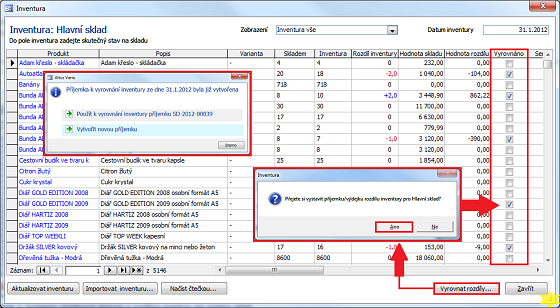
Obrázek 3: Vystavení skladových dokladů k rozdílům inventury pro zvolený sklad.
Produktům, u kterých vyrovnání proběhlo (označené  ) již nelze dodatečně upravovat množství ve sloupci Inventura. V případě chyb můžete vytvořenou inventuru smazat, ale nezapomeňte, že v agendě Skladové doklady již máte vystavené doklady Příjemku a Výdejku.
) již nelze dodatečně upravovat množství ve sloupci Inventura. V případě chyb můžete vytvořenou inventuru smazat, ale nezapomeňte, že v agendě Skladové doklady již máte vystavené doklady Příjemku a Výdejku.
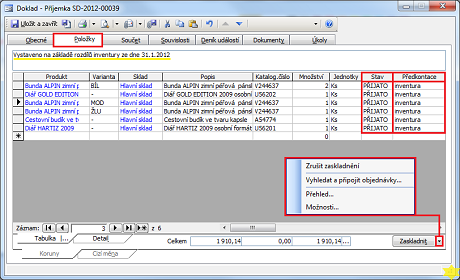
Obrázek 4a: Skladový doklad Příjemka.
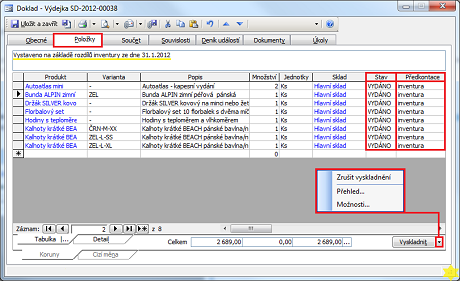
Obrázek 4b: Skladový doklad Výdejka.
- Produkty se naskladní (vyskladní) s předkontací "Inventurní rozdíl".
- Předkontaci "Inventurní rozdíl" je možné nastavit pro konkrétní knihu skladových dokladů, nebo pro všechny knihy. Pokud je předkontace v dialogu Možnosti předkontací nastavená, vloží se do vyrovnávacích skladových dokladů.
- V inventuře zadaná celková Cena bez DPH je rozpočítána za jednotku.
- Stav PŘIJATO/VYDÁNO můžete změnit pomocí volby Zrušit naskladnění/vyskladnění (obr. 4a/b).
Načtení (import) inventury
V okně Inventura klepněte na tlačítko Importovat inventuru... a vyberte import, který načte položky inventury z uloženého souboru, vytvořeného exportní funkcí jiného systému nebo exportem dat Varia. Pokud jej nemáte vytvořený, vyberte  položku Průvodce importem a klepněte na tlačítko OK (obr. 5). Zobrazí se průvodce Importem dat.
položku Průvodce importem a klepněte na tlačítko OK (obr. 5). Zobrazí se průvodce Importem dat.
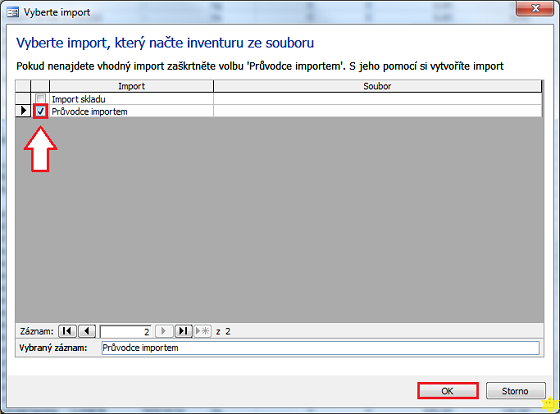
Obrázek 5: Vyberte import, který načte inventuru ze souboru.
V posledním kroku Průvodce importem dat se otevře okno Volba importu inventury (obr. 6 a 7).
→ Pokud do pole Datum inventury zadáte datum existující inventury (obr. 6), zpřístupní se nabídka Importované množství a pomocí přepínače zvolíte zda:
 Přidat – jestliže chcete načtená data (položky inventury) přidat k existujícímu inventurnímu seznamu (obr. 6).
Přidat – jestliže chcete načtená data (položky inventury) přidat k existujícímu inventurnímu seznamu (obr. 6).
 Aktualizovat – hodnoty inventury budou přepsány podle importního souboru.
Aktualizovat – hodnoty inventury budou přepsány podle importního souboru.
 Přepsat – pokud původní seznam chcete smazat a nahradit jej importovanými položkami.
Přepsat – pokud původní seznam chcete smazat a nahradit jej importovanými položkami.
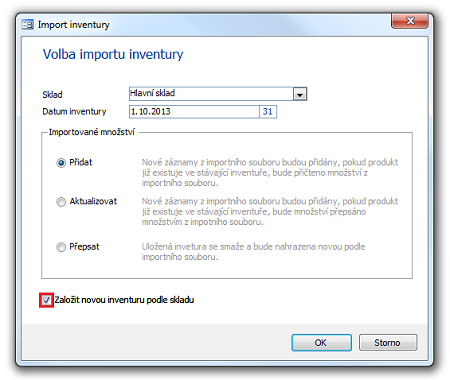
Obrázek 6: Volby importu inventury v okně dokončení importu inventury (existuje inventura se stejným datem).
- Jestliže je zaškrtnutá volba
 Založit novou inventuru podle skladu, import do inventury načte všechny položky skladu a přidá inventurní množství položkám z importního souboru (obr. 7). Ostatní položky budou nulové.
Založit novou inventuru podle skladu, import do inventury načte všechny položky skladu a přidá inventurní množství položkám z importního souboru (obr. 7). Ostatní položky budou nulové. - Není-li volba zatržená, načtou se do inventury pouze položky z importního souboru.
- Pokud položky nemají skladovou kartu, import do inventury je přesto načte a vytvoří k nim skladové karty.
- Po klepnutí na tlačítko OK (obr. 7) proběhne kontrola nastavení umístění pro sklad. Pokud v importním souboru není definované pole Umístění, a sklad, do kterého má být import proveden umístění vyžaduje:
 Sklad vyžaduje umístění (bez ohledu na nastavení produktu) – kontrolní funkce zastaví import a tuto skutečnost oznámí uživateli. Import je v takovém případě ukončen.
Sklad vyžaduje umístění (bez ohledu na nastavení produktu) – kontrolní funkce zastaví import a tuto skutečnost oznámí uživateli. Import je v takovém případě ukončen.
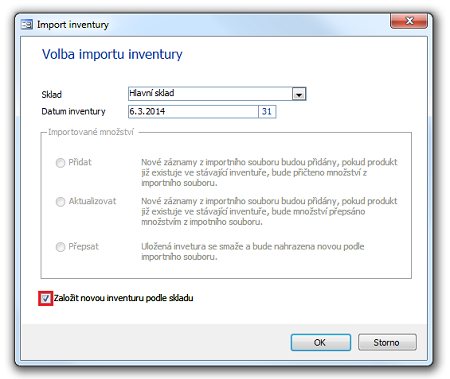
Obrázek 7: Volby importu inventury v okně dokončení importu inventury (datum importu není stejné jako datum inventury).
- Pokud se vyskytly nějaké importní chyby, které se týkají produktů, zobrazí se informační okno (obr. 8).
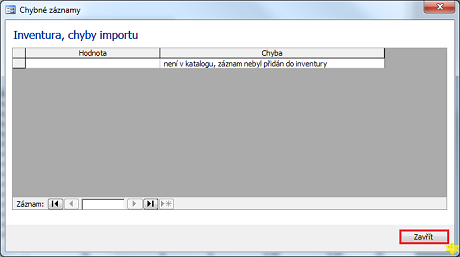
Obrázek 8: Inventura, chyby importu.
- Po ukončení importu se otevře dialog Inventura (obr. 9).
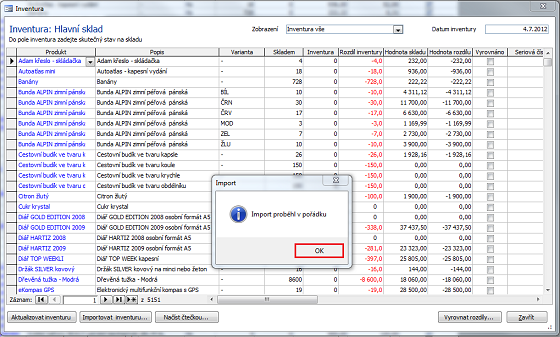
Obrázek 9: Dialog Inventura a hláška o úspěšném dokončení importu.
Navazující dokument
Související dokumenty
